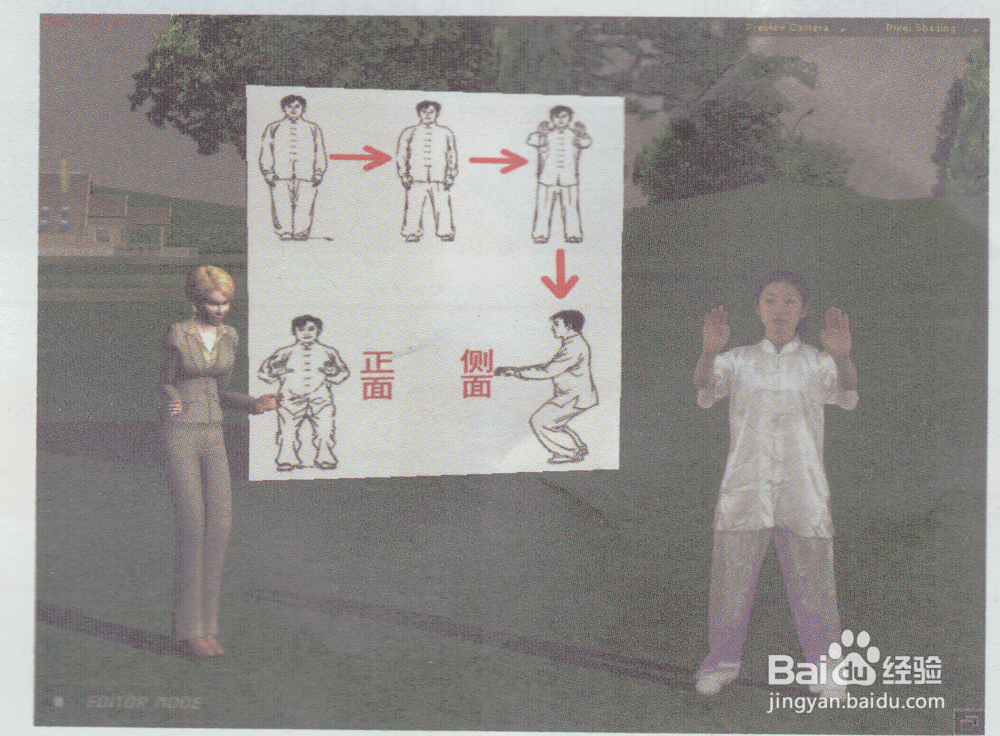用iClone制作太极拳微课
1、一脚本设置。由于一些复杂动作或交互设计都通过拍摄视频来完成,因此脚本往往会比较简单,但也同时意味着另一项工作,在准备素材时,教师还需要另外准备一种素材,按照脚本拍摄的以绿屏或南屏为背景的视频。在准备好脚本和素材之后,我们便进入iclone,见面开始制作。点击项目菜单下新建项目创建一个新项目,命名为Taiji.iProject保存在本地硬盘。顺便试试提示一下,建议读者在操作过程中应养成经常保存项目文件的习惯,并且在一些关键步骤完成之后最好都另成一个阶段性版本,以防软件出错,丢失之前的操作,同时也方便之后对项目进行修改。

2、舞台布置,创建新项目之后,下一步便是布置舞台,也就是常说的大剑溪里场景,其基本功能已在初级教程中所用的设计工具,Adobe Ultra类似。再本案例中,故事发生在一个环境清幽的公园里。因此设计者需要将舞台场景设置为一个公园的样子。选择菜单设置中的地形,然后再左则住宅管理器中选择比较复活脚本要求的,视其地形,如图所示。设置号大的地形环境之后,设计者便可以通过常用工具栏上的摄像机供机组将视角调整到或是位置,以便消,稍后再此展示太极拳教师的讲演和运动员的表演,这样舞台场景布置完成。
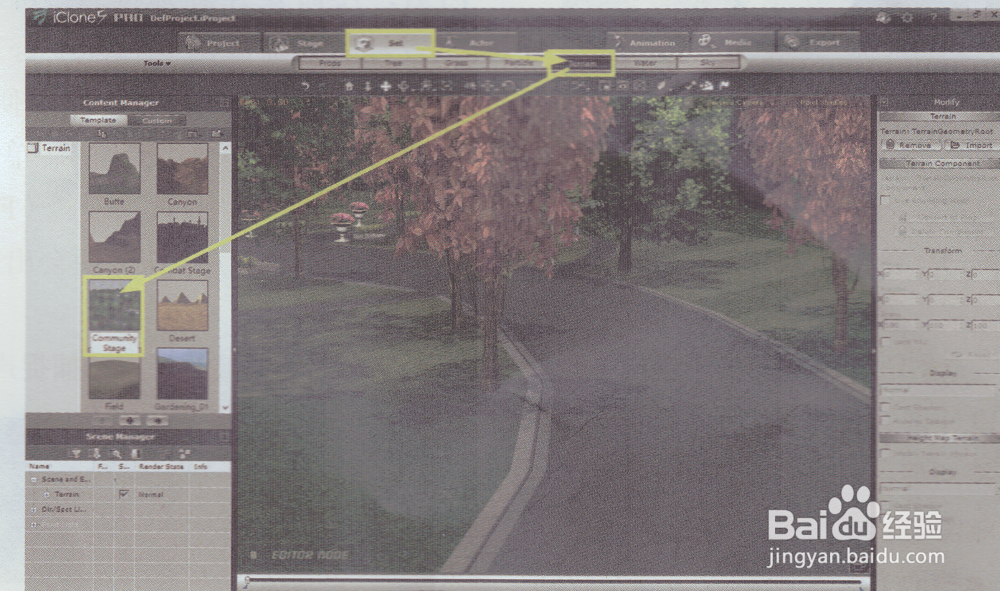
3、教师讲解,首先需要设置,记得是一个用语言介绍和讲解太极等动作示范的教师,这项任务设计者可以用拍摄视频来做也可以用iClone自带的演员来完成。在这个案例里,设计者用aclone自带模板来完成实现。选择菜单,炎炎中的西里化生,然后在左边的素材管理中选择某一形象或是的3d模型人物,将其拖动到舞台场景中,适当的位置,如图所示。
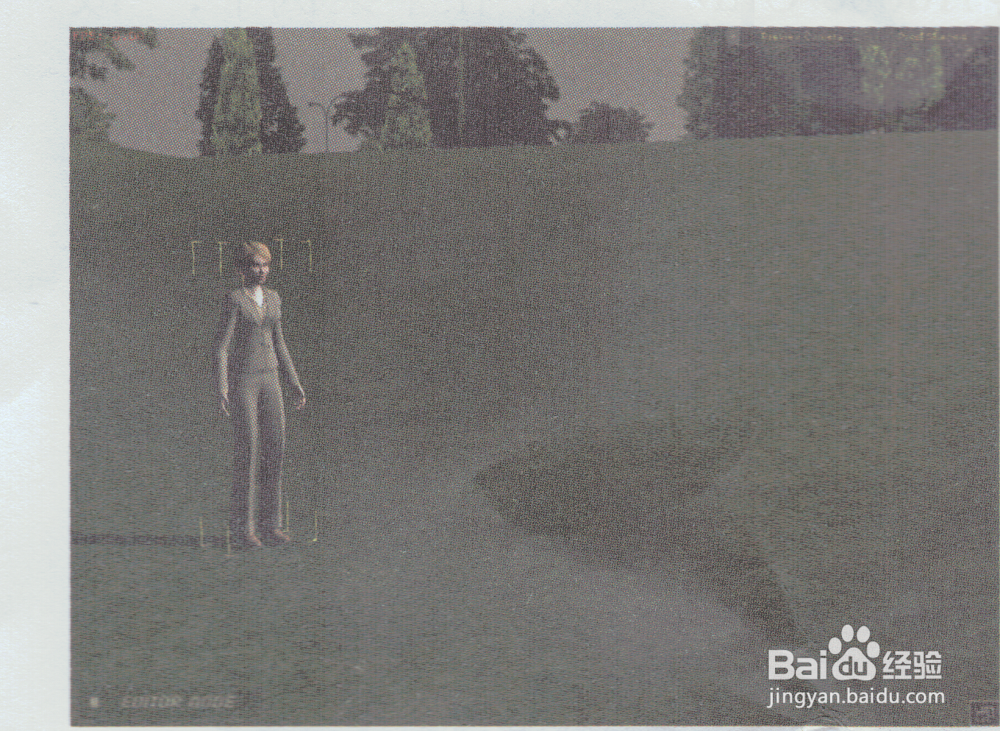
4、然后还需要让教师进行讲解,因此设计者还需要给教师配上货式的语音表情和手势,配置,语音最方便是通过录音的方式点击菜单,动画的面部表情在右则的属性修改面板中点击录制按钮,便会出来,语音录制面板,如图所示。
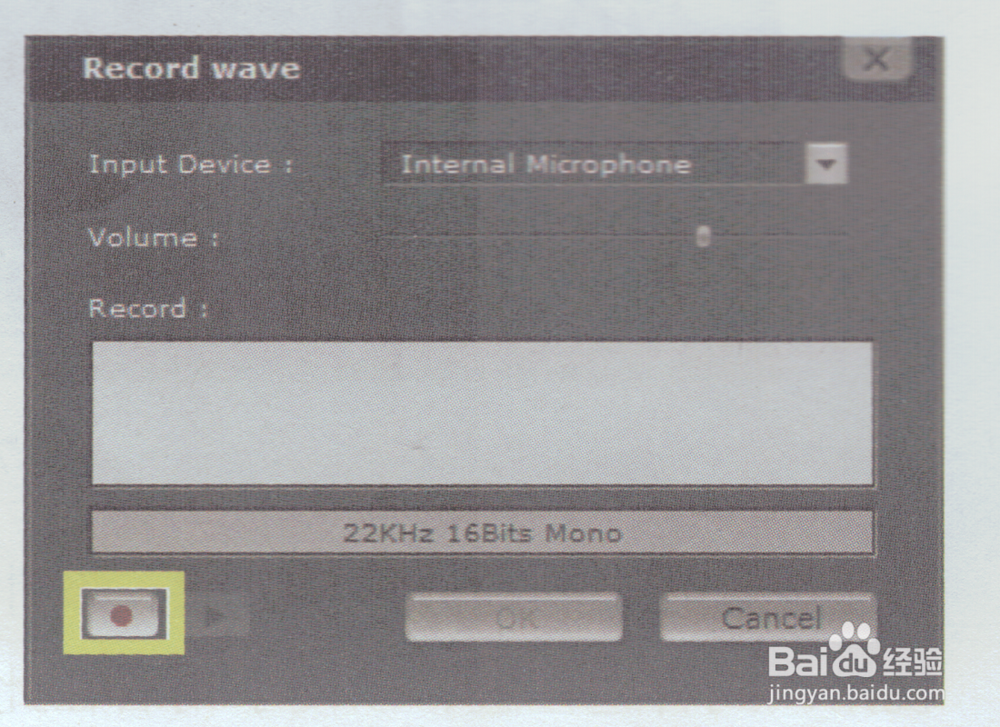
5、然后点进语音录制面板上的红色按钮软件便会调用电脑的麦克风捕捉语音,这时设计者开始朗读,教师讲解太极拳起势,动作要领的某一段文字,需要注意的是在录制之前需要将播放点定位到视频开始,一段时间之后的地方,否则视频一开始老师就在说话,这样显得比较唐突。录制好之后点击ok按钮,刚录制的语音会自动附加给当前的这个演员。如图所示,iclone。会根据语音自动为演员加上嘴部动作和细微的脸部表情。

6、对于这个角色的手势动作设计者就可以在素材库中,选择合适的模板来套用,选择菜单动画中的动作,结合语音的内容在左则的素材库里,寻找获释的动作并双击选择,这样就可以为人物角色说话,其间配上货式的动作或手势如图所示。

7、屏幕的静态展示屏幕的静态展示设计需要一个屏幕,道系设计者可以从素材库中掀起,选择设置,中到既,然后再,在左则选择。Billboard类下的一个拖至五台井上将其调整到合适的位置和朝向,如图所示。
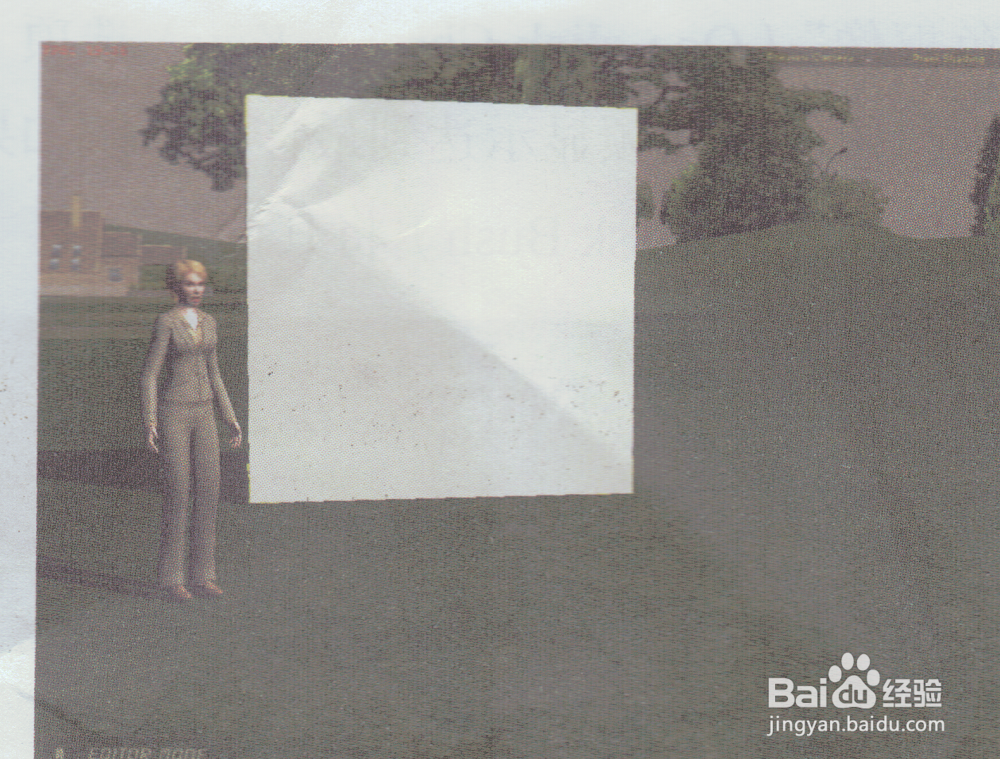
8、接下来需要做的是将要展示的静态图片拖放到到g上,注意默认图片,再到系上可能会重复平整,应该将贴图(Tiling)的U、v值均改为“1”,使图片伸展平铺在整个Billboard上,如图所示。
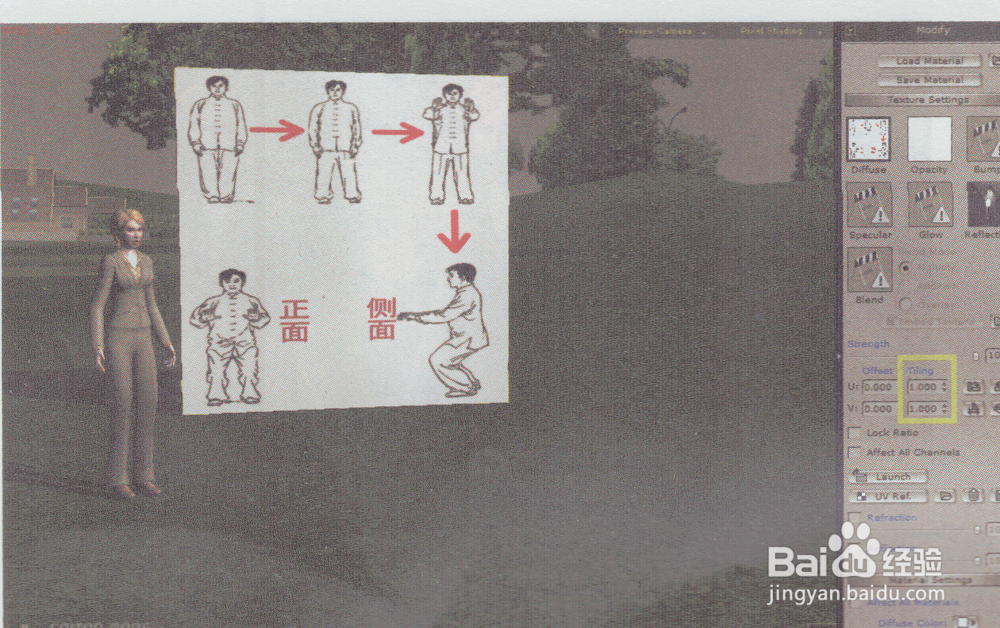
9、运动员示范。在本案例中,运动员的动作示范设计将采用事先拍摄好的真人视频来实现,这时就需要利用。aclone插件。PopvideoConverter,其功能是将现实里的人物活动和谢的嵌入3d系列场景中去。设计者事先准备好了运动员失范的视频,并且视频背景是经营绿色,可以直接,抠像并使用。打开Popvideo Converter,点击“浏览”(Browse)按钮打开原始视频,在时间轴上设置好需要抠像的视频的起止时间。然后点选“一键颜色抠像”(one-click Chroma key)选项如图,随后根据情况适当地调整各项参数,使视频显示达到最佳效果。如果视频中有其他多余的背景,则可以通过“遮板笔刷”(Mask Bush)将其擦去。

10、调整大到理想效果后,可将抠图项完成的视频保存为aclone兼容格式。切换到输出。(output)选项卡。选择iclonePopvideo格式设置好输出音频的质量及需要输出的视频范围之后,点击转换(Convert)按钮,开始导出能在iClone中使用的背景透明视频如图。
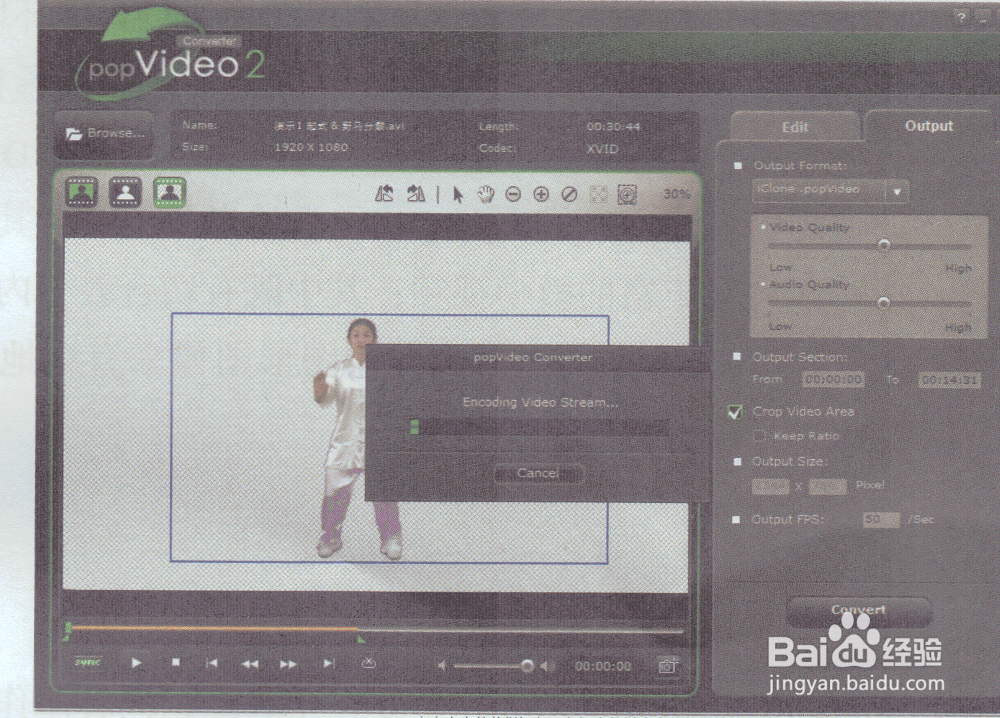
11、下一步设计者返回aclone界面。再按住CTRL键的同时,将刚才导出并保存的抠像视频投放到舞台中央或是位置。然后点击播放一栏,可看到运动员开始表演示范,如图所示。通过上述操作利用Popvideo Converter插件,设计者很轻松地将拍摄视频中其他不需要的内容以透明通道的形式抠除了,然后再导入iClone之中,从而形成虚拟加真实的独特视觉效果。到此微课视频就具有3d动画效果。